So ändern Sie Ihre Doppelklick-Mausgeschwindigkeit in Windows 10
Der Doppelklick mit der Maus für Windows-Benutzer wird im Laufe der Zeit häufig zur Selbstverständlichkeit. Da wir es so oft verwenden müssen, um einen Ordner oder eine Datei zu öffnen, ist es im Grunde ein unbewusster Reflex, wenn es verwendet werden muss.
Einige Benutzer doppelklicken jedoch langsamer oder schneller als andere, und ein anderer Computer und eine andere Maus reagieren möglicherweise anders auf die Art und Weise, wie Sie sie verwenden. Wenn Sie Probleme haben, Doppelklicks auf Ihrem Windows 10-Computer zu registrieren, weil Sie zu schnell oder zu langsam fahren, müssen Sie möglicherweise die Doppelklickgeschwindigkeit Ihrer Maus ändern. Unser Tutorial unten zeigt Ihnen, wo Sie diese Einstellung in Windows 10 finden.
Doppelklicken Sie in Windows 10 langsamer oder schneller
Die Schritte in diesem Artikel ändern die Geschwindigkeit, mit der Sie doppelklicken müssen, damit sich Ihr Computer als Doppelklick registriert, um bestimmte Aktionen auszuführen. Sie haben die Möglichkeit, diese Geschwindigkeit langsamer oder schneller zu machen.
Schritt 1: Klicken Sie in das Suchfeld unten links auf dem Bildschirm und geben Sie "Maus" in das Feld ein.

Schritt 2: Klicken Sie oben in der Spalte auf das Suchergebnis für Mauseinstellungen.

Schritt 3: Wählen Sie die Option Zusätzliche Mauseinstellungen, um ein neues Einstellungsfenster zu öffnen.
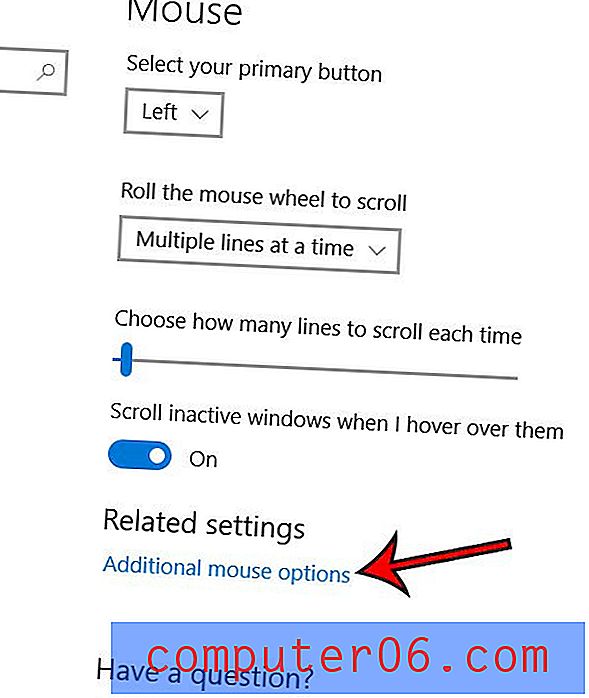
Schritt 4: Passen Sie den Geschwindigkeitsregler unter Doppelklicken auf Geschwindigkeit an und klicken Sie dann unten im Fenster auf Übernehmen, gefolgt von der Schaltfläche OK .
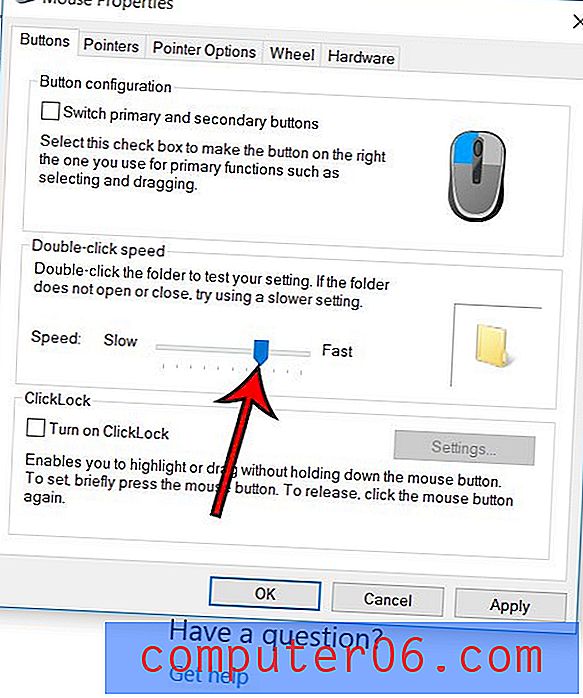
Verwenden Sie auch das Touchpad Ihres Laptops und möchten das Bildlaufverhalten ändern? Finden Sie heraus, wie Sie die Bildlaufrichtung für Ihr Windows 10-Touchpad umkehren können, wenn Sie das Gefühl haben, in die entgegengesetzte Richtung zu gehen.



